Effacez facilement et définitivement tous les contenus et paramètres de votre iPhone, iPad ou iPod.
- Effacer les fichiers indésirables de l'iPhone
- Effacer le cache de l'iPad
- Effacer les cookies de safari pour iPhone
- Effacer le cache de l'iPhone
- Effacer la mémoire de l'iPad
- Effacer l'historique de Safari pour iPhone
- Supprimer les contacts de l'iPhone
- Supprimer la sauvegarde iCloud
- Supprimer les courriels de l'iPhone
- Supprimer iPhone WeChat
- Supprimer l'iPhone WhatsApp
- Supprimer les messages iPhone
- Supprimer des photos iPhone
- Supprimer la liste de lecture iPhone
- Supprimer le code d'accès à l'iPhone Restrctions
3 façons exceptionnelles de supprimer des photos de l'iPad (2023)
 Mis à jour par Lisa Ou / 18 oct. 2021 14:20
Mis à jour par Lisa Ou / 18 oct. 2021 14:20Prendre des photos sur votre iPad est une excellente affaire, surtout parce que cela vous donne des photos de haute qualité. Il vous permet de stocker autant de photos que vous le souhaitez. Cependant, conserver des tonnes de photos peut faire manquer d'espace à votre iPad. Par conséquent, il ne vous permettra pas de prendre des photos ni même d'effectuer des opérations spécifiques. La suppression de photos sur votre iPad est un excellent choix si vous souhaitez résoudre de tels problèmes sur votre iPad. Cela dit, vous voudriez sûrement savoir comment supprimer des photos sur iPad. Cet article vous apprendra comment supprimer des photos de l'iPad ainsi que les méthodes exceptionnelles et les étapes détaillées pour les utiliser.
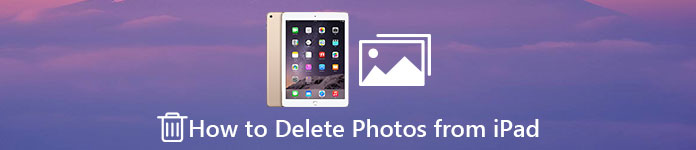

Liste de guide
FoneEraser pour iOS est le meilleur nettoyeur de données iOS qui peut facilement effacer complètement et définitivement tous les contenus et paramètres sur iPhone, iPad ou iPod.
- Nettoyez les données indésirables de votre iPhone, iPad ou iPod touch.
- Effacez les données rapidement avec un écrasement unique, ce qui peut vous faire gagner du temps pour de nombreux fichiers de données.
- C'est sûr et facile à utiliser.
Partie 1. Qu'est-ce que la suppression de photos iPad
La suppression de photos sur iPad est une opération cruciale et judicieuse qu'un utilisateur peut effectuer sur un iPad. Dans lequel ils suppriment des photos de l'iPad pour des raisons spécifiques. Ces raisons peuvent être de résoudre des problèmes sur iPad ou simplement de vouloir supprimer des photos car elles ne sont plus nécessaires. De plus, cette opération peut se faire sur un iPad en interne ou à l'aide d'outils et logiciels.what-is-ipad-photos-deleting.jpg
Partie 2. Pourquoi vous devez supprimer des photos iPad
Il est préférable de stocker vos photos sur votre iPad et de les partager avec votre famille et vos amis ou même sur les réseaux sociaux. Cependant, croyez-le ou non, il y aura un moment où vous choisirez de supprimer des photos sur votre iPad. Avec cela, voici les raisons pour lesquelles vous auriez besoin de supprimer des photos :
- Comme mentionné précédemment, il est important d'optimiser l'état de la mémoire de stockage de votre iPad, car même une seule photo avec une taille de fichier énorme occupe un espace important sur le stockage de votre iPad. C'est l'une des raisons pour lesquelles votre iPad est lent, c'est la raison pour laquelle vous devez les supprimer.
- Une autre raison est qu'il y a des moments où vous avez enregistré des photos sur votre iPad qui ne sont plus nécessaires et opportunes. Bref, ces photos sont à usage unique.
- Si vous voulez être organisé, vous pouvez le faire en supprimant par exemple trop de photos similaires sur votre iPad qui sont prises par rafales de photos ou accidentellement et vous ne voulez plus conserver ces images indésirables.
- Enfin, vous devez supprimer vos photos si elles sont téléchargées à partir de sites et de pages dangereux, car elles peuvent apporter des virus pouvant endommager votre iPad.
FoneEraser pour iOS est le meilleur nettoyeur de données iOS qui peut facilement effacer complètement et définitivement tous les contenus et paramètres sur iPhone, iPad ou iPod.
- Nettoyez les données indésirables de votre iPhone, iPad ou iPod touch.
- Effacez les données rapidement avec un écrasement unique, ce qui peut vous faire gagner du temps pour de nombreux fichiers de données.
- C'est sûr et facile à utiliser.
Partie 3. Comment supprimer des photos de l'iPad
Il existe de nombreuses façons de supprimer vos photos sur un iPad. Même ainsi, si vous recherchez un processus pratique pour les supprimer une par une ou supprimer toutes les photos de l'iPad, la question qui vous vient à l'esprit est la suivante : comment supprimer toutes les photos d'un iPad ? ou si vous avez un iPad mini : comment supprimer des photos de l'iPad mini, n'est-ce pas ? Heureusement, nous sommes là pour répondre à vos questions. Nous sommes là pour vous enseigner et vous donner des moyens exceptionnels de supprimer des photos sur votre iPad. Vous trouverez ci-dessous les informations essentielles auxquelles vous pouvez prêter attention :
Comment supprimer des photos de l'iPad avec FoneEraser pour iOS
Si vous recherchez un processus rapide et sûr de suppression de photos, alors FoneEraser pour iOS est le meilleur logiciel qui conviendra sûrement à vos besoins. Si vous souhaitez supprimer facilement vos photos iPad. C'est le meilleur nettoyeur de données iOS qui offre des options de niveau d'effacement que vous pouvez utiliser en fonction de vos besoins. Il peut également effacer facilement et complètement tous les contenus et paramètres de votre appareil iOS. En dehors de cela, il vous permet également de libérer de l'espace iPad sur votre périphérique de stockage pour une meilleure expérience. Enfin, ce logiciel peut être installé et utilisé sur des ordinateurs Windows ou Mac. Voici les étapes simples à suivre :
FoneEraser pour iOS est le meilleur nettoyeur de données iOS qui peut facilement effacer complètement et définitivement tous les contenus et paramètres sur iPhone, iPad ou iPod.
- Nettoyez les données indésirables de votre iPhone, iPad ou iPod touch.
- Effacez les données rapidement avec un écrasement unique, ce qui peut vous faire gagner du temps pour de nombreux fichiers de données.
- C'est sûr et facile à utiliser.
Étape 1Téléchargez FoneEraser pour iOS et installez-le sur votre ordinateur.

Étape 2Ouvrez ensuite le logiciel. Après cela, connectez votre iPad à l'ordinateur via un câble de chargement USB.

Étape 3Assurez-vous qu'il est compatible et connecté à l'ordinateur. Ensuite, si vous souhaitez simplement supprimer des photos, vous pouvez choisir Espace libre situé sur le panneau gauche de l'interface. Puis clique Nettoyer les photos.

Étape 4Après cela, cliquez sur Exporter et supprimer.

Étape 5Attendez la fin du processus de suppression et le tour est joué !
Comment supprimer des photos de l'iPad avec FoneTrans pour iOS
Si vous souhaitez supprimer des photos sur votre iPad une par une ou toutes à la fois, alors FoneTrans pour iOS est le meilleur outil qui répondra à vos besoins. C'est le meilleur transfert iOS pour transférer des données que vous pouvez utiliser pour sauvegarder et restaurer des contacts en un seul clic. Il est également capable de transférer des contacts entre les appareils iOS et les ordinateurs et supprimer des photos d'un iPad. En plus de cela, il peut également vous aider à enregistrer et à gérer des données entre iTunes, un ordinateur, des appareils iOS, et bien d'autres. En plus de cela, vous pouvez également utiliser ce logiciel pour supprimer ou supprimer des fichiers ou des données sur votre iPad. En outre, il peut être installé sur les ordinateurs Windows et Mac. Ci-dessous les étapes simplifiées à suivre :
Avec FoneTrans pour iOS, vous profiterez de la liberté de transférer vos données d'un iPhone à un ordinateur. Vous pouvez non seulement transférer des messages texte iPhone sur un ordinateur, mais vous pouvez également transférer facilement des photos, des vidéos et des contacts sur un PC.
- Transférez des photos, des vidéos, des contacts, WhatsApp et plus de données en toute simplicité.
- Prévisualiser les données avant de transférer.
- iPhone, iPad et iPod touch sont disponibles.
Étape 1Téléchargez et installez FoneTrans pour iOS sur votre ordinateur.

Étape 2Connectez ensuite votre iPad à l'ordinateur via un câble USB. Une fois connecté, il scannera automatiquement votre iPad.
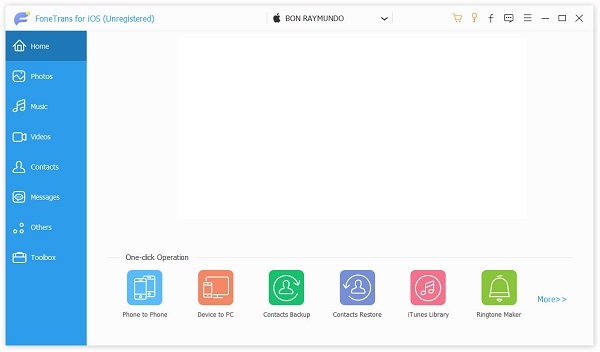
Étape 3Après la numérisation, choisissez Photos dans le panneau de gauche, tous les albums et photos de votre iPad apparaîtront à l'écran.
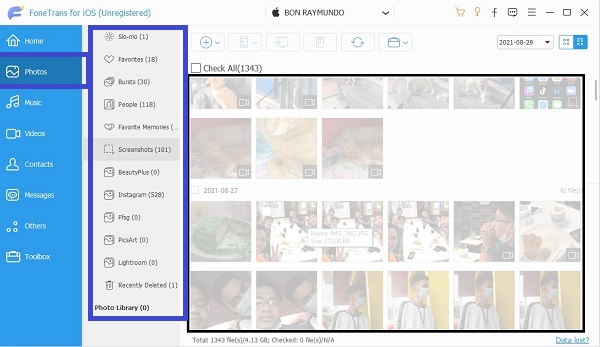
Si vous souhaitez supprimer uniquement certaines photos, cliquez simplement sur la photo spécifique. Mais si vous voulez tous les supprimer, cliquez simplement sur l'album ou le Vérifie tout bouton situé en haut à gauche de l'interface.
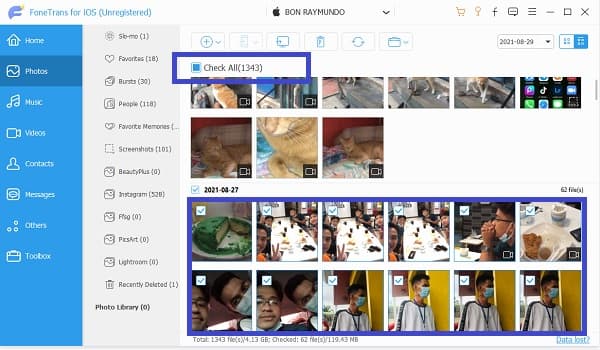
Étape 4Cliquez Supprimer en haut de l'interface et le tour est joué !
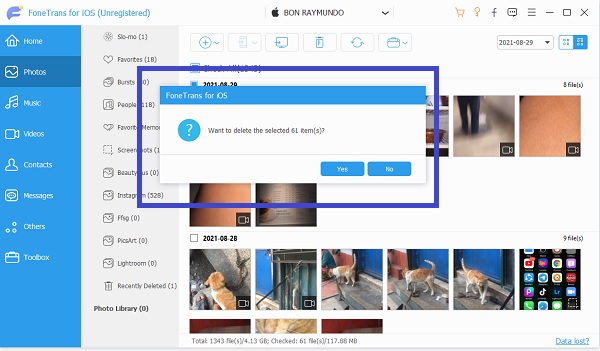
Comment supprimer des photos de l'iPad sur l'application Photos
Si vous souhaitez supprimer des photos sur votre iPad une par une ou en en sélectionnant plusieurs à la fois sans utiliser d'outil ou de logiciel, vous pouvez le faire en les supprimant sur votre application photos iPad. C'est facile à faire car cette opération ne permet aucun outil spécifique mais vous n'avez besoin que de votre iPad lui-même.
Supprimer des photos sur iPad une par une est une tâche facile à faire. Voici les étapes clés à suivre :
Étape 1Ouvrez le Photos application sur votre iPad.
Étape 2Accédez aux albums, puis recherchez la photo que vous souhaitez supprimer.
Étape 3Sélectionnez la photo en appuyant sur le Sélectionnez en haut à droite de l'interface ou en appuyant longuement dessus. Après cela, appuyez sur le Supprimer bouton situé en bas à droite de l'écran.
Étape 4Confirmez pour supprimer et vous avez terminé.
Maintenant, vous vous demandez peut-être comment procéder, car votre iPad n'a pas d'option de sélection pour supprimer toutes vos photos en un seul clic. La question est de savoir comment supprimer toutes les photos de l'iPad. Pour ce faire, voici les étapes à suivre :
Étape 1Ouvrez le Photos app pour accéder aux albums photo sur votre appareil.
Étape 2Après cela, appuyez sur le Albums panneau situé en bas à droite de l'interface.
Étape 3En tapotant le Albums panneau vous montrera tous les albums que vous avez sur votre iPad. Appuyez ensuite sur Pellicule.
Étape 4Appuyez sur le bouton Sélectionner. Appuyez simplement légèrement sur la photo du bas, puis, sans lever le doigt, faites-la glisser complètement vers la gauche, puis faites-la glisser vers la photo que vous souhaitez supprimer. Laissez votre doigt là pendant que les photos sont sélectionnées.
Étape 5Lorsque toutes les photos sont sélectionnées, elles doivent être marquées d'une coche bleue. Vérifiez et confirmez les photos sélectionnées. S'ils ne l'ont pas, cela signifie qu'ils ne sont pas sélectionnés.
Étape 6Après cela, appuyez sur le Corbeille icône dans le coin inférieur droit. Appuyez ensuite sur Supprimer ## éléments. ## est le nombre de photos que vous êtes sur le point de supprimer.
Les processus mentionnés ci-dessus ne suppriment que les photos de l'album d'origine de votre iPad, mais elles restent toujours pendant 30 jours dans votre iPad. Album récemment supprimé qui est conçu au cas où vous voudriez les restaurer plus tard. Si vous souhaitez les supprimer définitivement sur votre iPad, vous pouvez le faire en les supprimant à nouveau dans le Dossier récemment supprimé.
Si vous cherchez une solution pour supprimer des photos de l'iPad mini, cet article y répond également. Si vous avez un iPad mini, il n'y a pas beaucoup de différence. Il vous suffit de suivre la même procédure et les mêmes étapes que celles mentionnées ci-dessus. Néanmoins, l'iPad mini n'est qu'une version mini de l'iPad.
Partie 4. FAQ sur la suppression de photos de l'iPad
1. Pourquoi je ne peux pas supprimer de photos de l'iPad ?
Si vous ne pouvez pas supprimer de photos sur votre iPad, c'est peut-être parce qu'elles sont synchronisées avec un autre appareil avec iTunes ou Finder. Vous ne pourrez les supprimer qu'en les désynchronisant. Si vous ne voulez plus les photos synchronisées sur votre iPad, désactivez la synchronisation dans le Finder et elles seront supprimées de votre appareil. Vous pouvez désactiver la synchronisation pour certains de vos albums photo ou pour tous à la fois.
2. Comment puis-je supprimer définitivement des photos sur l'application Photos de mon iPad ?
Bien sûr, vous vous demandez pourquoi même après avoir supprimé les photos sur votre iPad, elles apparaissent toujours et vous pouvez toujours les voir dans le dossier Supprimé récemment. Mais, si vous souhaitez les supprimer ou les supprimer définitivement sur votre iPad, vous pouvez le faire en vidant tout le dossier récemment supprimé en sélectionnant une photo que vous souhaitez supprimer définitivement et en appuyant sur le bouton Corbeille ou en appuyant simplement sur le bouton Supprimer tout. Cependant, dans ce genre d'étape, les photos de votre iPad sont toujours récupérables avec un outil de récupération de données. C'est pourquoi si vous souhaitez supprimer complètement et définitivement des photos sur votre iPad, le meilleur outil que vous pouvez utiliser est le FoneEraser pour iOS car les photos supprimées ne peuvent pas être récupérées.
3. Comment supprimer des photos de mon iPad mais pas de mon iCloud ?
Lorsque vous activez votre iCloud pour sauvegarder vos photos, lorsque vous prenez des photos, il sauvegarde automatiquement vos photos sur votre compte iCloud. Cependant, si vous avez supprimé des photos de votre téléphone, elles seront également automatiquement supprimées sur votre iCloud. Pour résoudre ce problème, vous devez sauvegarder ces photos avant de les supprimer. Si vous souhaitez supprimer vos photos sur iPad mais pas sur votre iCloud, vous pouvez le faire en désactivant la fonction de synchronisation iCloud. Allez dans Paramètres sur votre iPad puis sur iCloud. Après cela, appuyez sur Photos. Désactivez iCloud Photo.
Conclusion
Il existe de nombreuses façons exceptionnelles et rapides de supprimer des photos de votre iPad. Le meilleur exemple est FoneEraser pour iOS car il vous permet de supprimer ou de supprimer facilement des photos de votre appareil. En dehors de cela, cet article vous prouvera que supprimer des photos est comme un morceau de gâteau que vous pouvez faire en une minute avec facilité en utilisant les solutions mentionnées ci-dessus.
FoneEraser pour iOS est le meilleur nettoyeur de données iOS qui peut facilement effacer complètement et définitivement tous les contenus et paramètres sur iPhone, iPad ou iPod.
- Nettoyez les données indésirables de votre iPhone, iPad ou iPod touch.
- Effacez les données rapidement avec un écrasement unique, ce qui peut vous faire gagner du temps pour de nombreux fichiers de données.
- C'est sûr et facile à utiliser.
